Windowsオペレーティングシステムには、サービスの表示、開始、停止など、サービス全体を管理できるサービスウィンドウがあります。同様に、Linux(Debian)オペレーティングシステムにも同じことを行うためのターミナルがあります。
この記事では、Debianバージョン10でサービスを開始、停止、再起動するさまざまな方法に焦点を当てます。
Debian10ですべてのサービスを一覧表示する方法
Debian 10で実行されているサービス全体を表示したい場合は、次のコマンドを実行できます。
ls /etc/init.d/

Debianオペレーティングシステムで実行されているすべてのサービスとプロセスのより詳細なリストを取得したい場合は、次のコマンドを実行してください。
systemctl list-unit-files
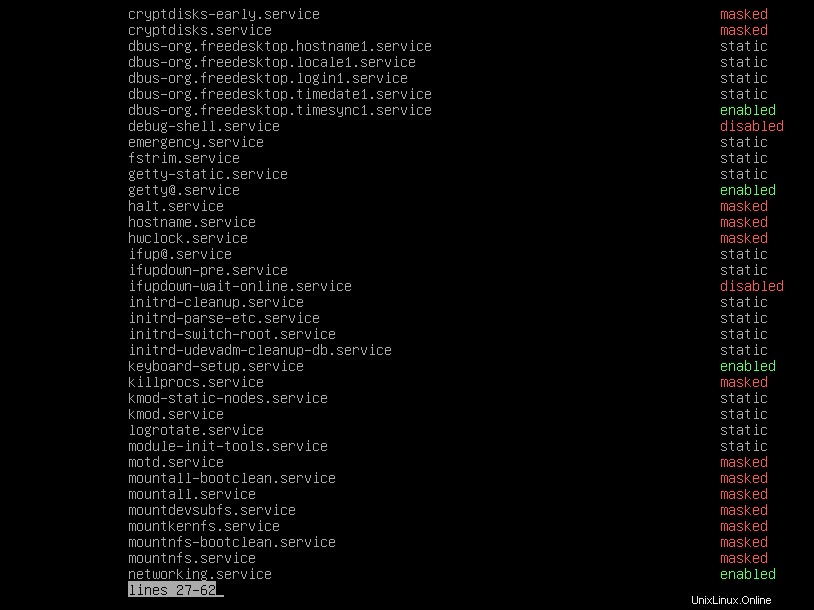
上記のコマンドをroot権限で実行する必要があります。そうしないと、次のスクリーンショットに示すようなエラーが発生します。

init.dを使用して特定のサービスのステータスを確認する方法
特定のサービスが実行されているかどうかを確認するには、いくつかの方法があります。そのような方法の1つは、init.dを使用することです。次の構文を持つroot権限でコマンドを実行できます
/etc/init.d/{servicename} status ネットワークサービスのステータスを確認しましょう。完全なコマンドは次のようになります
/etc/init.d/networking status
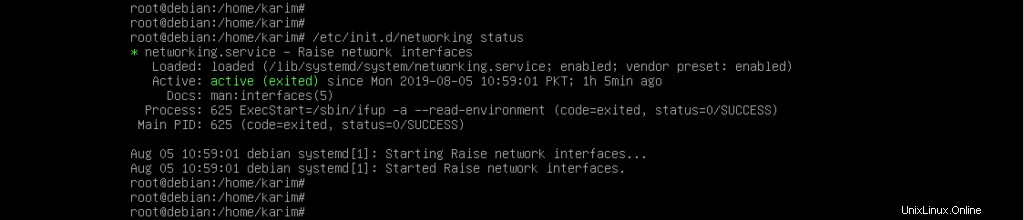
ネットワークインターフェイスがアクティブであることが上からはっきりとわかります。
systemctlを使用して特定のサービスのステータスを確認する方法
特定のサービスのステータスをチェックする2番目の方法の1つは、systemctlを使用することです。コマンドの構文は次のとおりです。
systemctl status {servicename} 再度、ネットワークサービスの例を取り上げて、そのステータスを確認します。このためには、Debian端末でroot権限を使用して次のコマンドを実行します。
systemctl status networking

結果が返されると、ネットワークサービスが実行されており、インターフェイスが稼働していることが明確に示されます。
特定のサービスを停止、開始、再開する方法
特定のサービスを停止および開始するには、2つの方法があります。ここに両方の方法をリストします。
init.dを使用してサービスを開始および停止します
まず、すでに実行中のネットワークサービスを停止して、init.dを使用してサービスを停止する方法を示します。 root権限で次のコマンドを実行します
/etc/init.d/networking stop

コマンドの完全な構文は次のようになります
/etc/init.d/{servicename} stop ネットワークサービスのステータスを確認するために、すでに説明したコマンドを実行してみましょう。
/etc/init.d/networking status
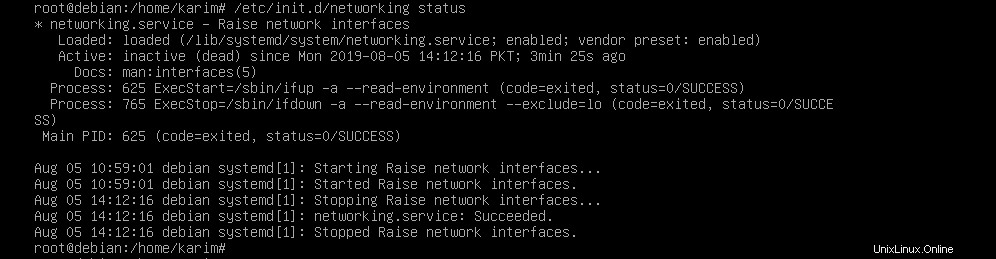
上のスクリーンショットは、ネットワークサービスが実行されておらず、インターフェイスが非アクティブであることを示しています。
ネットワークサービスが停止したら、サービスを開始して、サービスを開始する方法を示します。コマンドは次のようになります。
/etc/init.d/networking start

したがって、コマンドの構文は次のようになります。
/etc/init.d/{servicename} start ネットワークサービスが正常に実行されたことを確認しましょう。したがって、ステータスを取得します。
/etc/init.d/networking status

上のスクリーンショットが示すように、ネットワークサービスは正常に実行されました。
systemctlを使用してサービスを開始および停止します
systemctlを使用して、サービスを開始および停止できます。すでに実行中のネットワークサービスを停止しましょう。 root権限で次のコマンドを実行します
systemctl stop networking
このコマンドは、画面に出力を返しません。確認するには、次のコマンドを実行します。
systemctl status networking
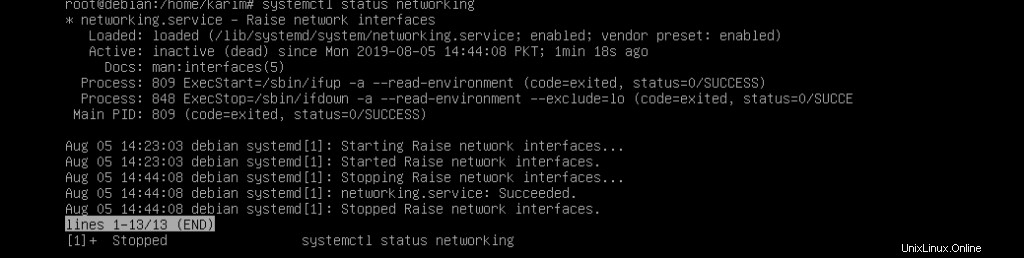
上のスクリーンショットは、ネットワークサービスが停止し、ネットワークインターフェイスが非アクティブであることを明確に示しています。
サービスが開始されたら、サービスを開始して、サービスの開始方法を説明します。コマンドの構文は次のとおりです。
systemctl start networking
上記のコマンドが正常に実行されると、端末には何も表示されません。サービスが正常に実行されたことを確認するには、すでに説明したコマンドを使用してサービスのステータスを確認します。
systemctl status networking

コマンドの出力は、ネットワークサービスが正常に実行され、そのインターフェイスが起動していることを示しています。
init.dとsystemctlを使用してサービスを再起動します
init.dとsystemctlを使用して、任意のサービスを直接再起動できます。両方のコマンドの構文は次のようになります
/etc/init.d/{servicename} restart
systemctl restart {servicename} ネットワークサービスを再起動するには、上記のコマンドは次のようになります。
/etc/init.d/networking restart systemctl restart networking
これらのコマンドが正常に実行されると、端末には何も返されません。コマンド出力でアクティブなタイムスタンプを探した後、ステータスから確認できます。

この記事を楽しんでいただけたでしょうか。ご不明な点やご提案がございましたら、コメント欄にご記入の上、お知らせください。